如何在win10电脑中分类查看各分区硬盘空间的使用情况
今天给大家介绍一下如何在win10电脑中分类查看各分区硬盘空间的使用情况的具体操作步骤。
1. 打开电脑,进入桌面,按键盘上的win i组合键,调出Windows 设置页面,如图,选择系统选项,点击进入。
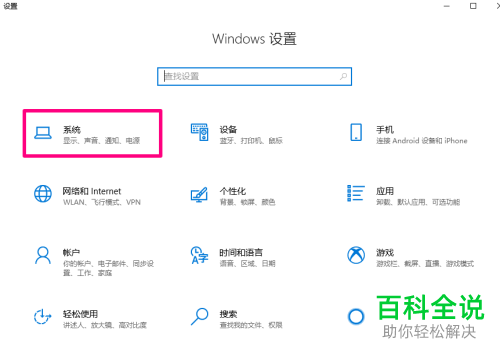
2. 进入系统设置页面后,点击左侧的存储选项。
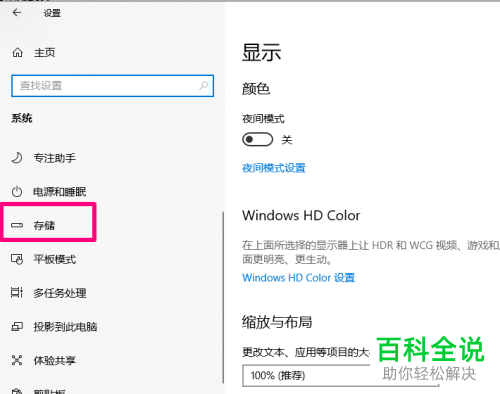
3. 如图,在右侧打开的页面,我们就可以看到默认C盘的存储情况。

4. 想要查看更多分类存储情况,点击下方的显示更多类别链接。
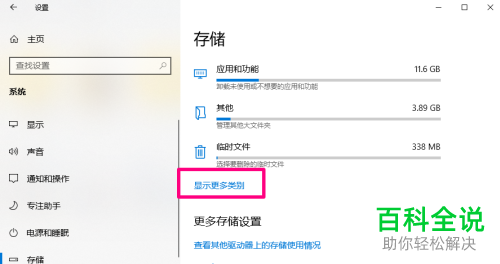
5. 如图,在展开的页面,我们可以看到较为详细的分类存储信息。

6. 若想要查看其它分区磁盘的分类存储信息,则点击更多存储设置下的查看其他驱动器上的存储使用情况的链接。

7. 如图,在打开的页面,选择想要查看的磁盘。
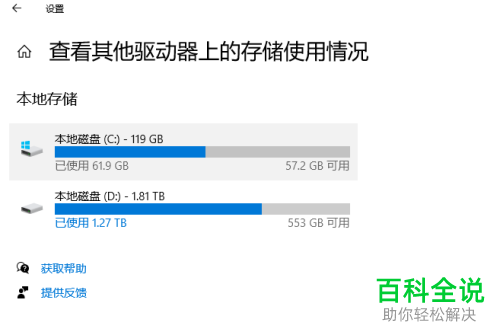
8. 以D盘为例,点击D盘,如图,就可以看到D盘的分类存储情况了。
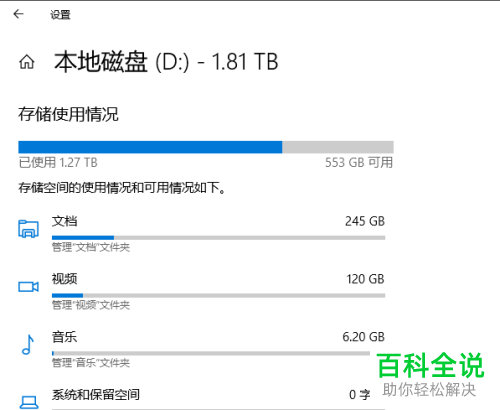
以上就是如何在win10电脑中分类查看各分区硬盘空间的使用情况的具体操作步骤。
赞 (0)

